OBS (Open Broadcaster Software) er et populært strømmeprogram som hovedsakelig brukes til direktesending og opptak. Det kan tilby høy kvalitet og sanntids video/lydopptak og miksing. Imidlertid får mange brukere OBS-lydforsinkelsesproblemet. Står du overfor lignende OBS-lyd ute av synkronisering situasjon?
OBS-lydforsinkelse er en type vanlig problem som oppstår tilfeldig. Dette innlegget forteller 3 effektive løsninger for å bli kvitt lydforsinkelsen. Når lyd og video ikke synkroniseres riktig på OBS, kan du bruke dem én etter én til problemet er løst.
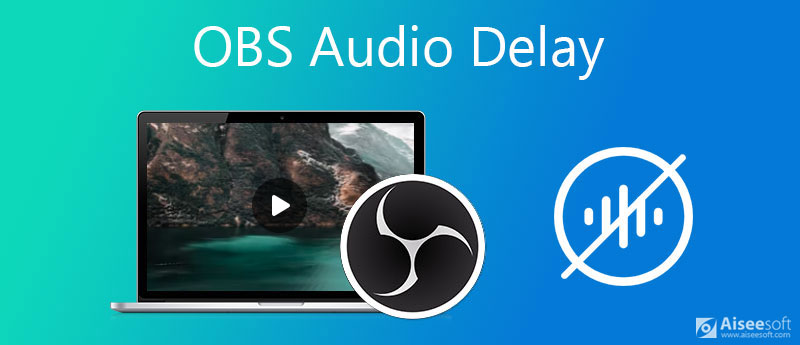
Når du får en OBS-fil som lyd og video ikke synkroniseres ordentlig, kan du stole på den kraftige Video Converter Ultimate for å hjelpe deg med å arrangere og justere lydsporet. Den har en Lydsynkronisering verktøy for å hjelpe deg med å fikse problemet med OBS-lyd usynkronisert. Den støtter video- og lydfiler i alle ofte brukte formater, inkludert MP4, MOV, AVI, FLV, AAC, M4A, MP3, FLAC og mer.

Nedlastinger
Video Converter Ultimate - Lydsynkronisering
100 % sikker. Ingen annonser.
100 % sikker. Ingen annonser.
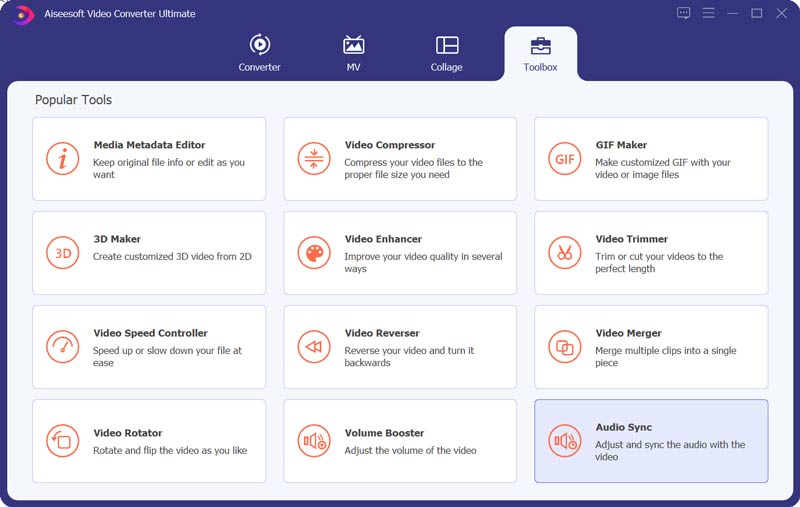
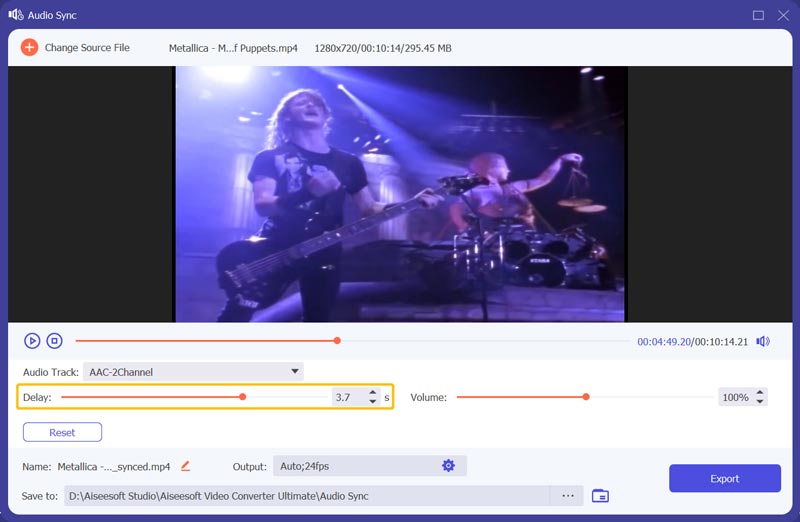
Når du bruker en ekstern mikrofon, kan du møte OBS-forsinkelsesproblemet mens du ser på noen sosiale kanaler. I så fall kan du prøve å legge til forsinkelse i kodingsfasen for å løse problemet.
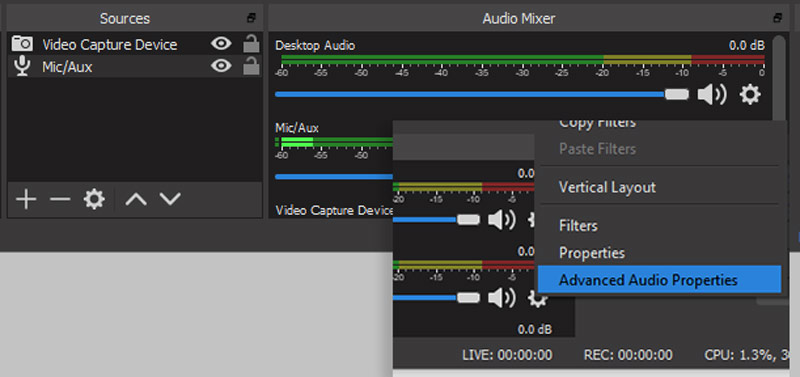

Dessuten kan du også bruke denne programvaren til slå sammen lydfiler enkelt.
Du bør vite at OBS Studio bare støtter 48 kHz og 44.1 kHz. Så når du prøver å løse problemet med OBS-lydforsinkelse, bør du sørge for at hver enkelt lydenhet i systemet er satt til 48 kHz eller 44.1 kHz.
Åpne OBS Studio, gå til innstillinger under Kontroller Meny. Velg deretter lyd muligheten til å ta opp Lydinnstillinger vindu. Nå kan du justere Sample Rate-verdien til 44.1 kHz eller 48 kHz.
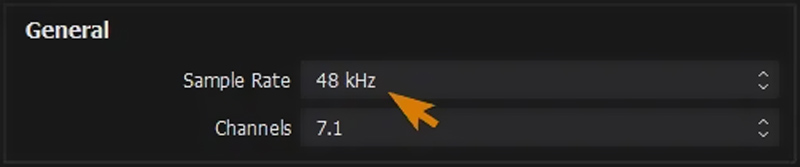
Du kan også gå direkte til lydinnstillinger på datamaskinen din. Plukke ut Eiendommer og deretter Avansert alternativ. Etter det kan du enkelt velge den høyeste varianten av Hz som samsvarer med innstillingen for OBS-samplingsfrekvens.
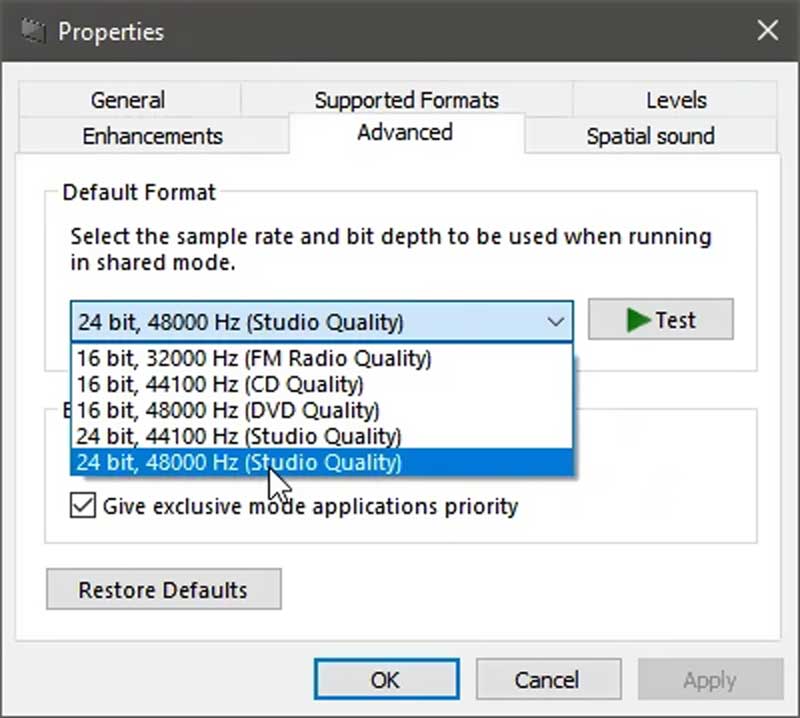
Hvorfor er OBS-lydforsinkelsen og usynkronisert?
Relativt sett, sammenlignet med lyd, trenger video mer tid til å behandle og kode i OBS. Så i enkelte tilfeller kommer lyd ut før eller for sent med videoen. Det vil forårsake OBS-lydforsinkelse.
Hvor finner jeg OBS-opptakene mine?
Etter opptak i OBS, vil opptaksfilen vanligvis lagres inne i OBS-installasjonsmappen som standard. Du kan enkelt gå til stedet der OBS er installert på datamaskinen din finne OBS-opptak. Du kan også åpne OSB, klikke på Fil på den øverste menylinjen og deretter velge alternativet Vis opptak fra rullegardinlisten for raskt å finne opptakene dine.
Hvordan fikser jeg HDMI-lydforsinkelse?
Når du får HDMI-lydforsinkelsen, kan du velge å endre HDMI-enheten til PCM. Du kan også endre lydmodusen til TV-en fra avanserte innstillinger som Dolby Audio til Standard.
konklusjonen
OBS-lydforsinkelse, eller lydforsinkelse er et vanlig problem under strømming eller opptak i OBS. Du kan lære 3 nyttige tips fra denne siden for å løse problemet med OBS-lyd usynkronisert. Etter å ha lært mer kunnskap fra denne artikkelen, kan du velge den riktige måten og prøve den.

Video Converter Ultimate er utmerket videokonverterer, editor og forsterker for å konvertere, forbedre og redigere videoer og musikk i 1000 formater og mer.
100 % sikker. Ingen annonser.
100 % sikker. Ingen annonser.